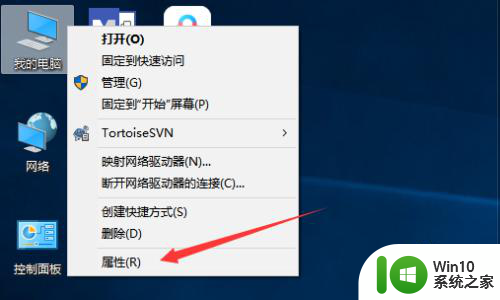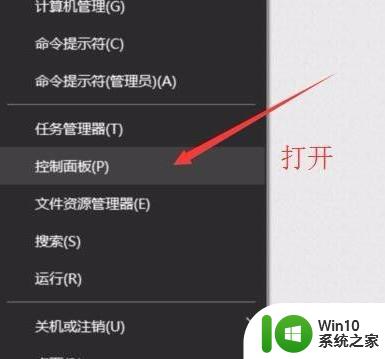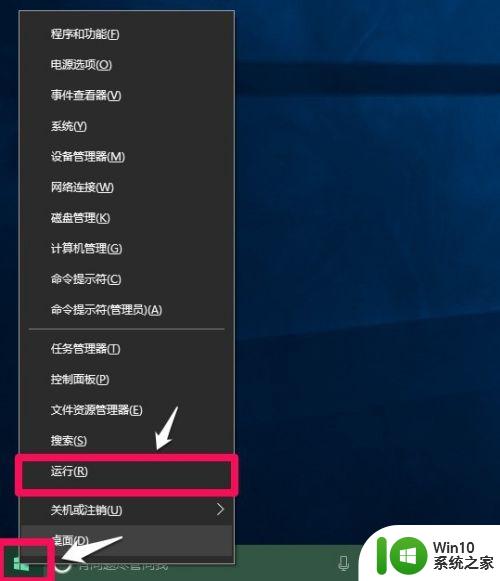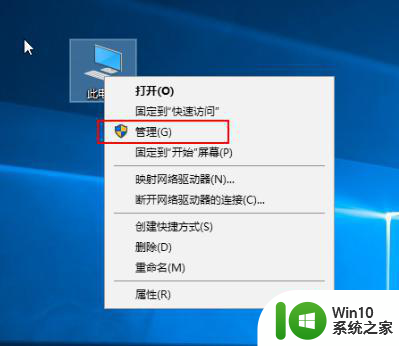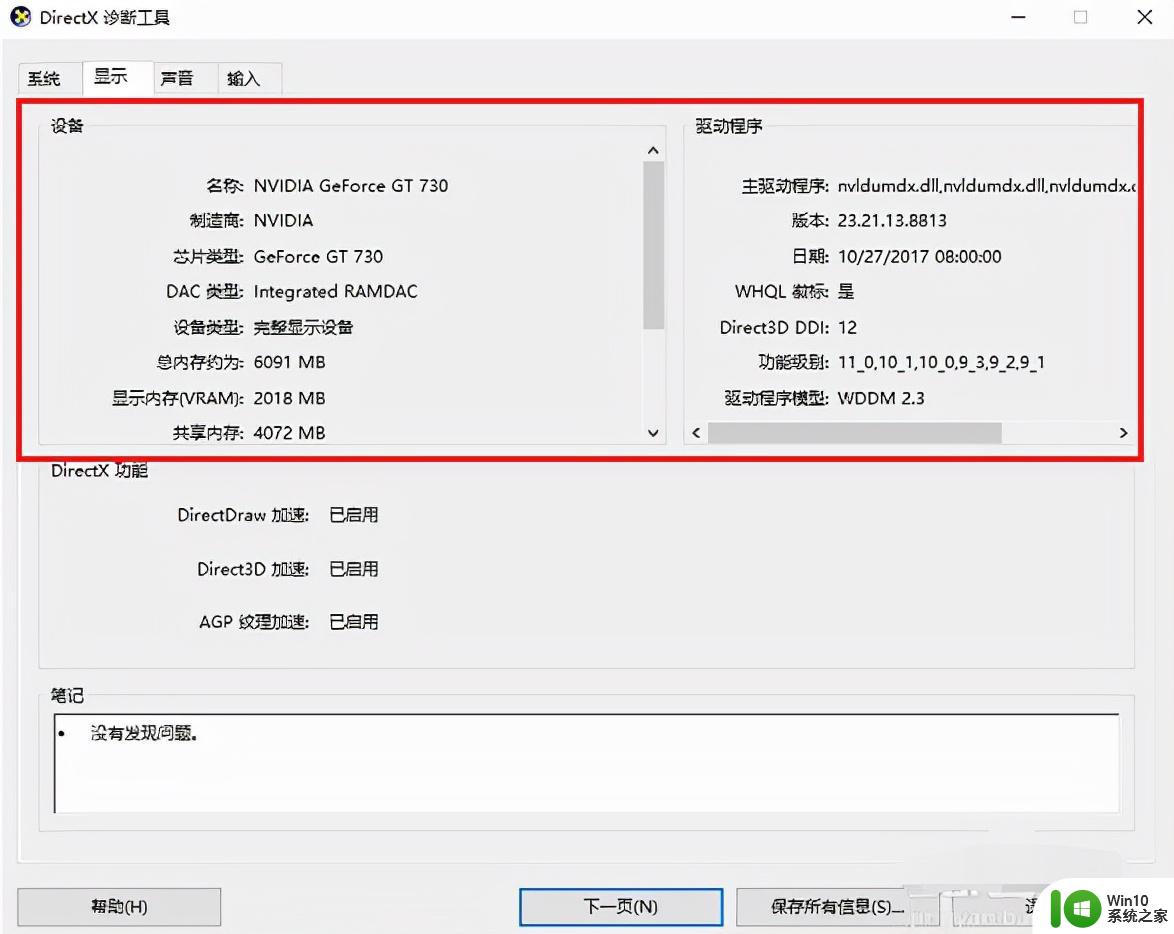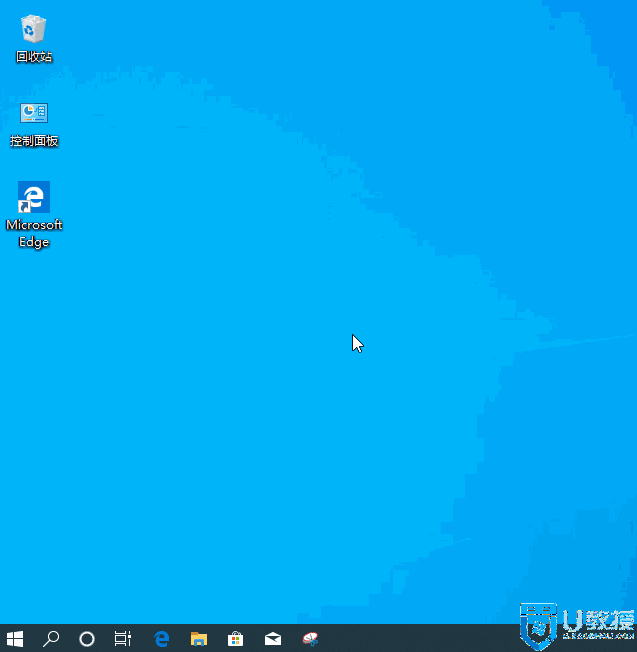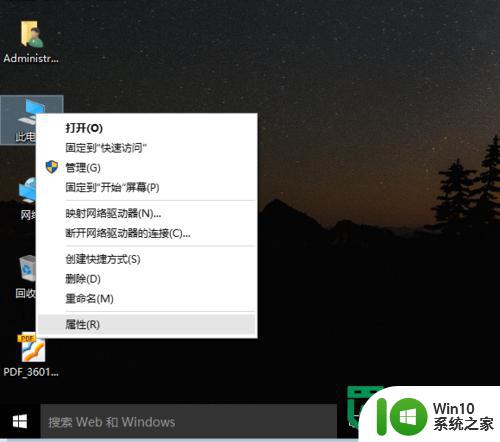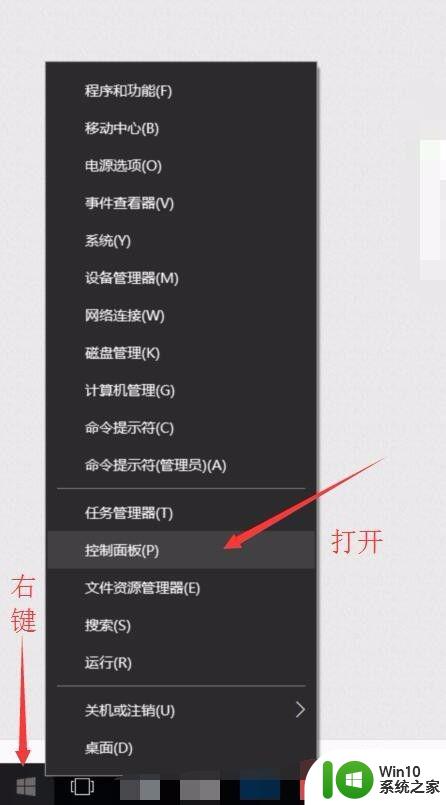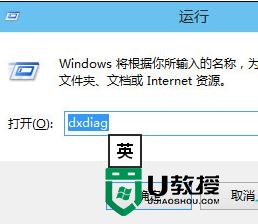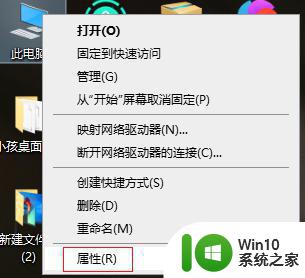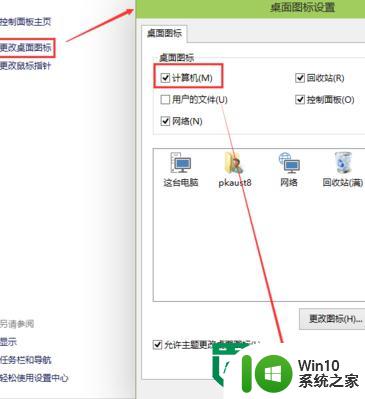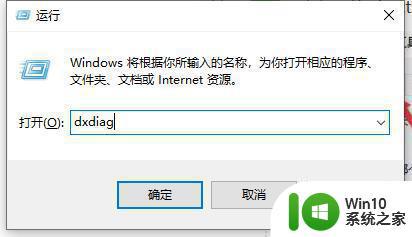win10的电脑配置怎么看 win10怎么查看电脑配置信息的详细方法
在如今数字化的时代,电脑已经成为我们生活中不可或缺的工具之一,对于许多使用Windows 10操作系统的用户来说,了解自己电脑的配置信息却是一项相当重要的任务。毕竟只有清楚了解自己电脑的硬件和软件配置,才能更好地进行系统优化、软件安装和游戏运行等操作。究竟如何快速准确地查看Win10电脑的配置信息呢?下面将为大家介绍一些简单而有效的方法。
win10的电脑配置怎么看
方法一: 根据计算机属性查看
1、在win10系统上,电脑鼠标右键桌面上的此电脑。选择属性就可以查看。
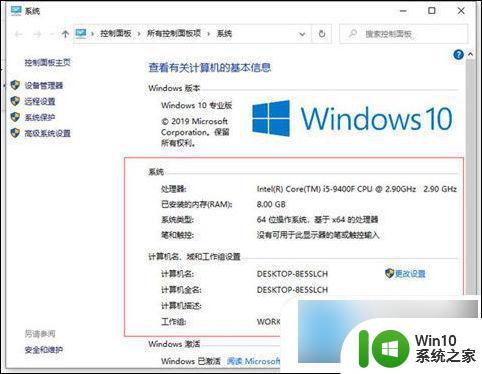
方法二: systeminfo命令
1、与此同时按住键盘快捷键Win R,开启运行窗口。输入CMD,随后点一下确定。
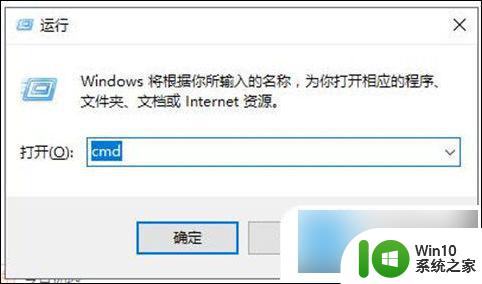
2、输入systeminfo按回车键确定,等候一会。
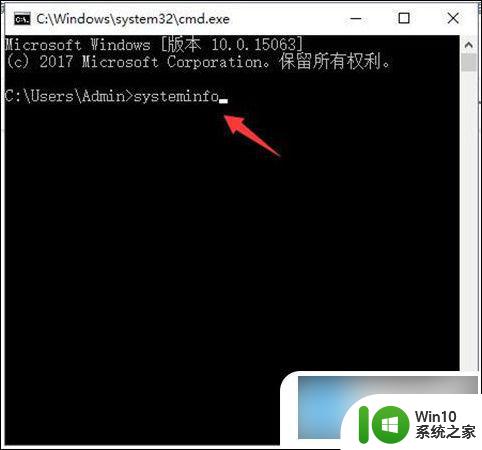
3、载入结束后就可以看见电脑上的所有配备状况了。
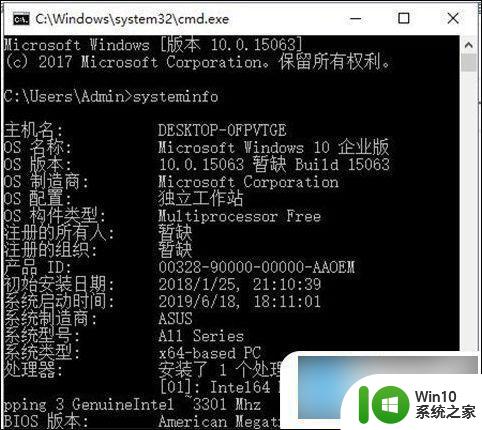
方法三: dxdiag工具
1、首先我们找到桌面左下角的windows图标。
2、然后在弹出来的窗口里点击运行,打开运行窗口。或者你还可以通过win+r的快捷键来打开运行窗口。
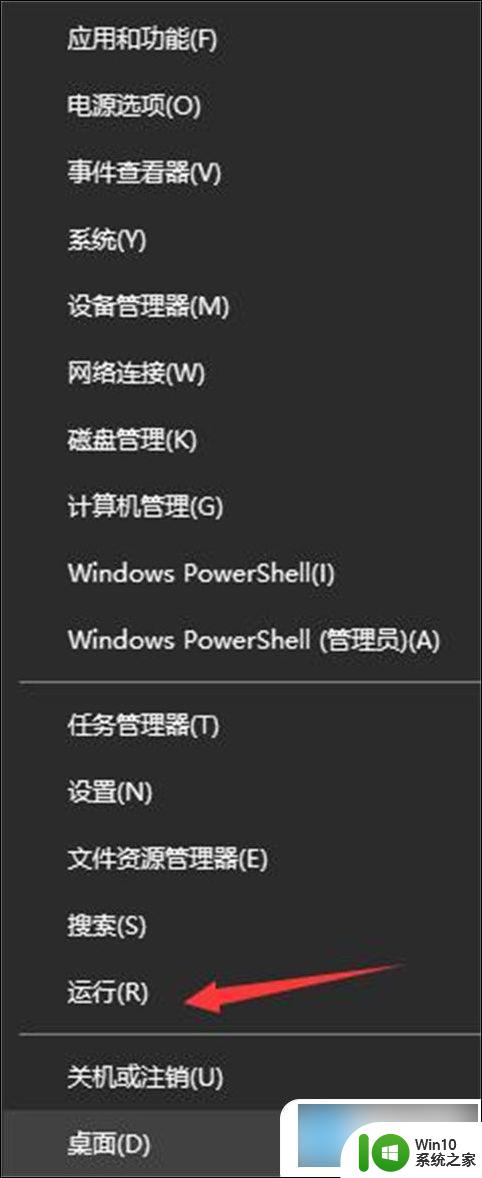
3、在运行窗口里输入dxdiag,然后点击确定或直接按回车。
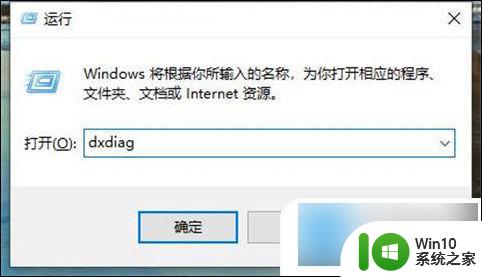
4、接着弹出来的界面中我们就能看到电脑各项配置的详细信息了。
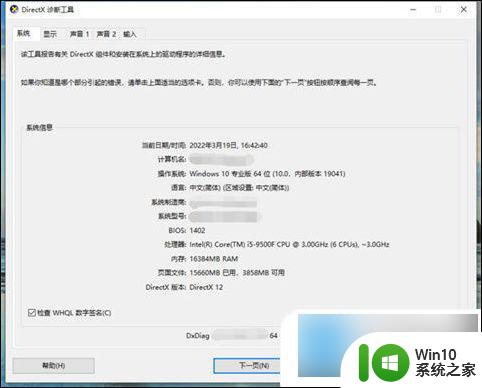
以上就是win10的电脑配置怎么看的全部内容,如果有遇到相同问题的用户,可以参考本文中介绍的步骤来进行修复,希望对大家有所帮助。